使用 Data Migration Assistant 來評定資料庫
Data Migration Assistant (DMA) 是一個獨立應用程式,可執行一組工作來協助移轉或升級 SQL Server 資料庫。 DMA 可協助您探索中斷性變更、行為變更和過時的功能。 如果您正在移轉至內部部署 SQL Server 主機,則亦可執行功能同位評量,以尋找目標版本中可增強資料庫效能的功能。 針對移轉至 Azure SQL 的作業,DMA 會檢查功能同位,藉此找出 Azure 中部分支援或不支援的功能。
DMA 評量的持續時間取決於源資料庫的大小。 為了縮短大型資料庫的評量時間,您可以個別執行相容性和新功能建議評量。
注意
雖然 Database Migration Assistant 是實用的工具,但建議您使用 Azure 資料庫移轉服務進行大型移轉和增強的整體體驗。
安裝 Microsoft Data Migration Assistant
Data Migration Assistant 可下載並安裝在目前用來管理資料庫的電腦上。 DMA 與所有其他軟體隔離,且不具任何相依性,但所要升級的 SQL Server 執行個體其認證除外。 建議您不要在與 SQL Server 相同的伺服器上安裝 DMA。
若要安裝 DMA,請從 Microsoft 下載中心下載最新版的工具,然後執行 DataMigrationAssistant.msi 檔案。
安裝 DMA 之後,您必須存取 SQL Server 執行個體和網路基礎結構。
- 執行評量時,DMA 需要存取來源資料庫。
- 執行升級或移轉時,DMA 需要存取來源資料庫和目標資料庫。 該帳戶必須擁有來源的 CONTROL SERVER 權限,以及目標的系統管理員權限。
建議您先針對開發或測試環境中的資料庫執行 DMA,然後再針對生產資料庫執行。
探索相容性問題和功能同位
在我們的法律事務所案例中,您已識別組織中需要升級的 SQL Server 執行個體。 您想要檢查資料庫在移轉之後是否仍可繼續運作。 您的 CTO 正在建立報告,詳細說明將資料庫移轉至最新版本的 SQL Server 所取得的投資報酬率 (ROI)。 他們希望您提供可讓使用者受益的支援功能詳細資料。 這項資訊有助於示範投資對使用者的好處。
Microsoft Data Migration Assistant (DMA) 可檢查每個資料庫是否有相容性問題,由於一些資料庫將移至 Azure SQL Database,因此其也會找出移轉後不支援的功能。 DMA 也會建議如何在目標資料庫中使用新功能。
資料庫相容性
探索可能會影響內部部署 SQL Server 升級的問題。 這些問題可描述為相容性問題,並且會分為以下類別:
- 重大變更
- 行為變更
- 即將淘汰的功能
重要
將資料庫移轉到更新版本的 SQL Server 不一定會改善效能。 在移轉期間或之後,若未對資料庫進行任何變更,由於查詢引擎中的變更,查詢可能無法以最佳方式在目標上執行。
功能同位
如果您針對目標 Azure SQL 資料庫、Azure SQL 受控執行個體或適用於 Linux 的 SQL Server 執行功能同位評量,Data Migration Assistant 會建立不支援和部分支援的功能清單。
DMA 會比較來源執行個體上安裝的元件與目標環境,藉以識別不支援的功能。 例如,目前 Azure SQL Database 或適用於 Linux 的 SQL Server 不支援 Master Data Services (MDS)、SQL Server Analysis Services (SSAS) 和 SQL Server Reporting Services (SSRS)。 任何與這些服務的互動都需要移除或重新開發,以確保與目標環境的相容性。
Azure SQL Database 或適用於 Linux 其 SQL Server 中部分支援的功能,沒有與內部部署 Windows 版本功能相同深度的功能。 DMA 會自動尋找功能差異,以供規劃解決任何潛在阻礙。
練習:執行功能同位評量
- 在 DMA 中,選取 [+ 新增],並提供下列資訊:
- 專案類型 - 評估
- 專案名稱 -<提供您的喜好設定名稱>
- 評估類型 - 資料庫引擎
- 來源伺服器類型 - SQL Server
- 目標伺服器類型 - Azure SQL Database。 這是您要評定其相容性的目標伺服器。
- 選取 [建立]
- 在評量頁面上,選取 [檢查功能同位]。 選取 [下一步]。
注意
視 SQL 目標版本而定,將無法使用 [檢查功能同位] 評量。
- 在 [連接到伺服器] 側邊欄上,提供來源伺服器的連線詳細資料。 選取 Connect。
- 在 [新增來源] 側邊欄上,選取要評量的資料庫。 選取新增。
注意
您可以選擇性地輸入資料夾路徑,其中包含具有擴充事件的檔案,以便評定追蹤。
- 選取 [開始評量],在評量完成後,您可以在 [檢閱結果] 索引標籤中檢視結果。
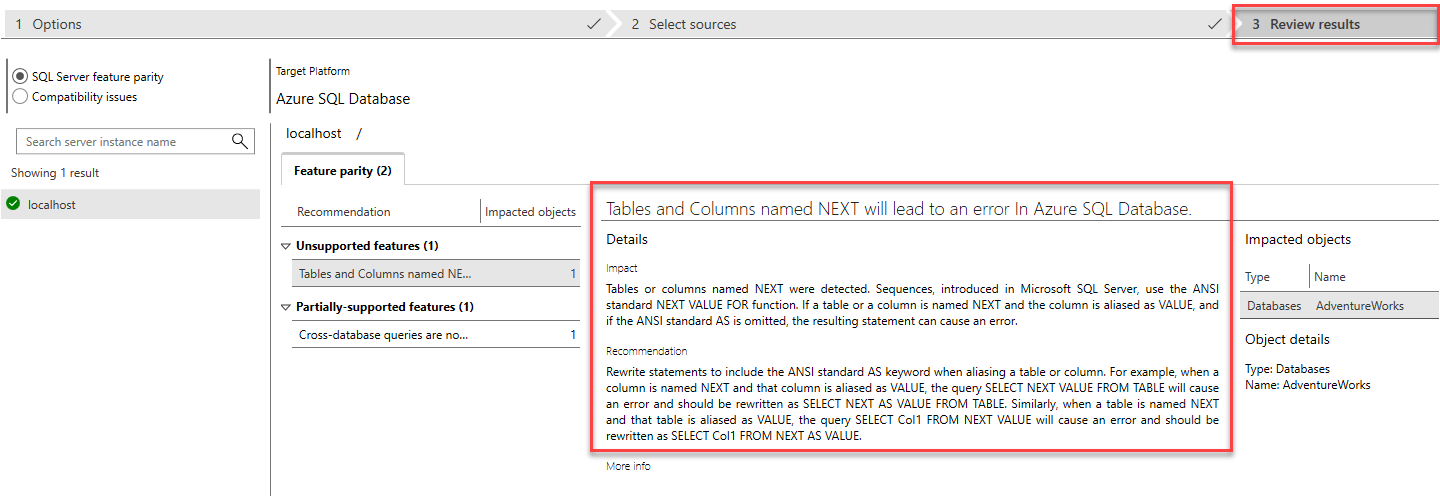
相容性評量結果
如果您在評量頁面上選擇 [檢查相容性問題] 選項,則結果會以稍微不同的格式顯示。
- 每個已測試的版本都有一個索引標籤。 針對每個相容性索引標籤,可能會有 [行為變更] 備註,其中列出要檢閱的問題。
- 視問題而定,可能也會有 [受影響的物件] 區段,其中包含 [建議的修正] 備註。
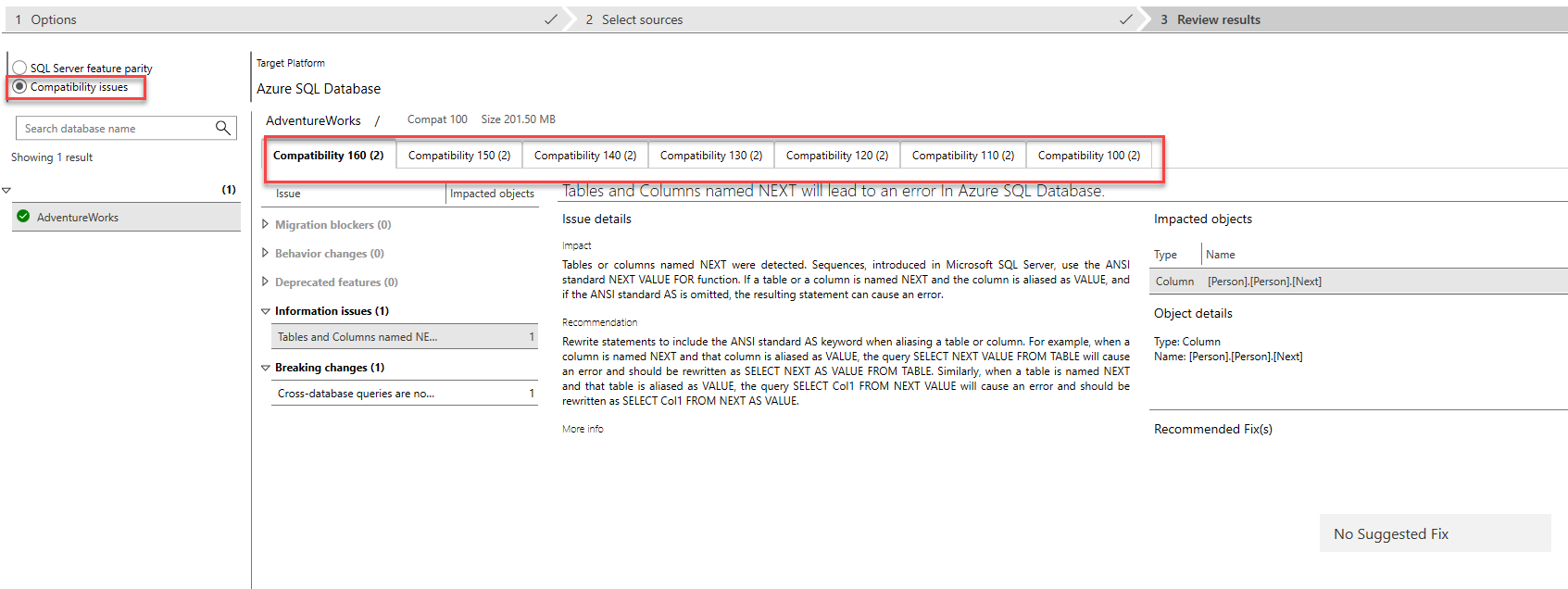
您可以選擇性地儲存每個評量專案,並在稍後重新開啟,以檢視結果。 這可讓您重新瀏覽評量,並在上次檢查之後進行任何變更時重新評估。 您也可以刪除不再需要的任何評量。